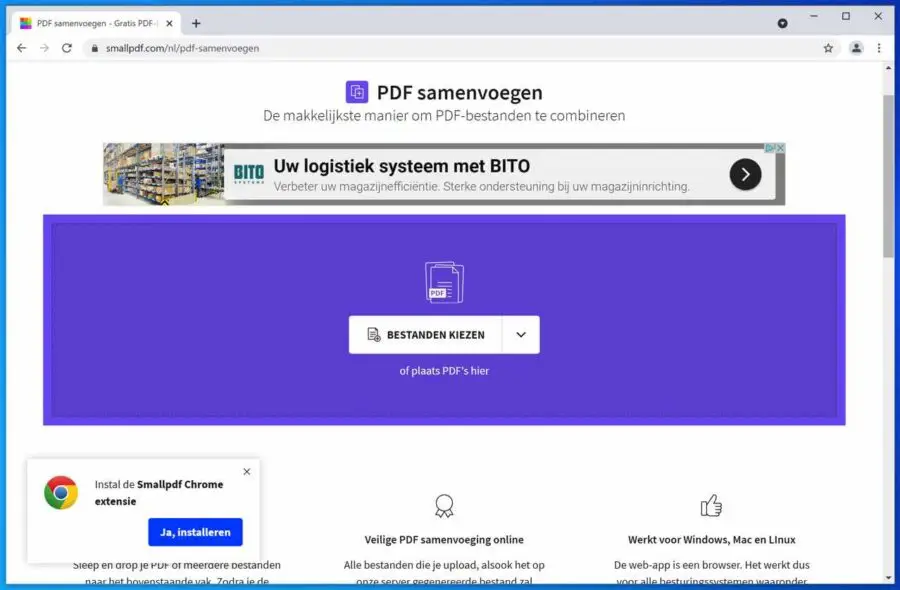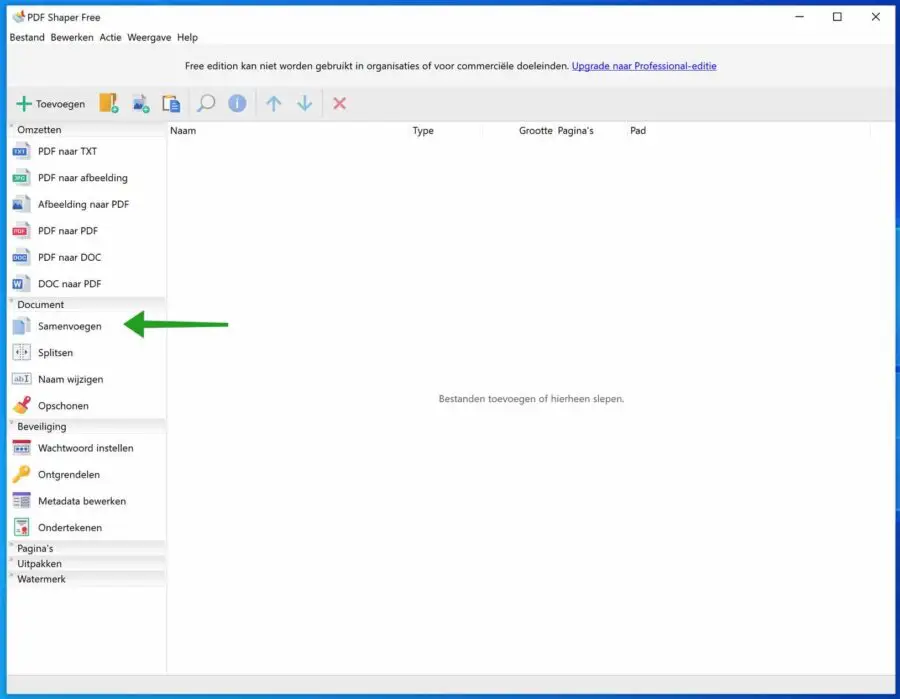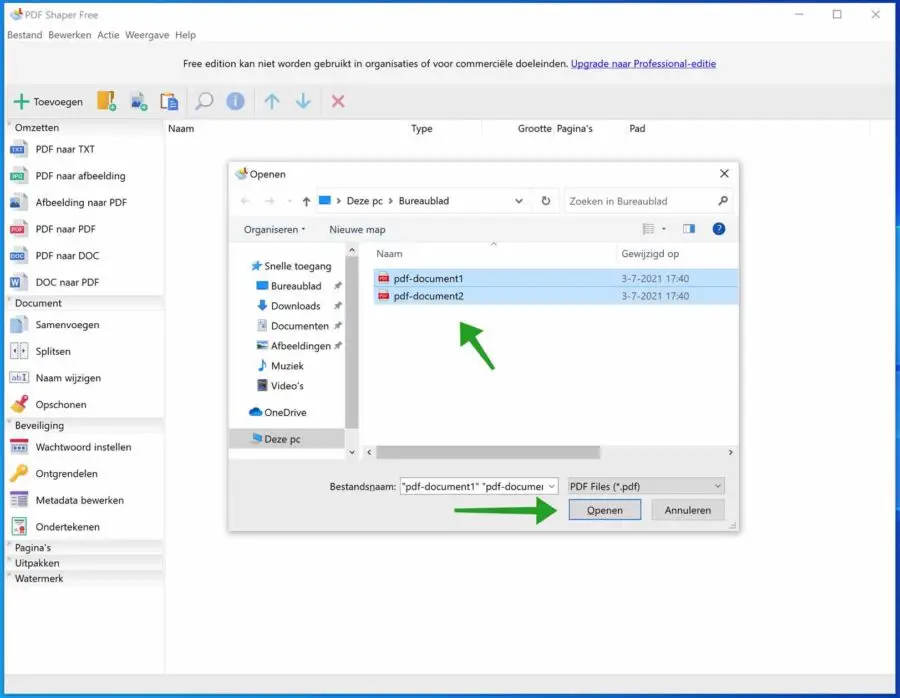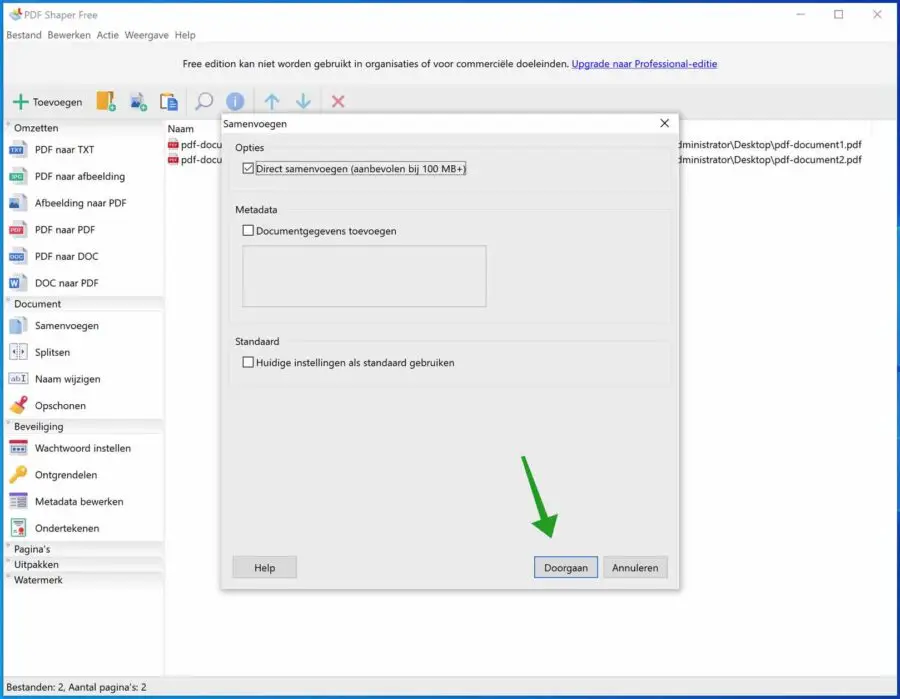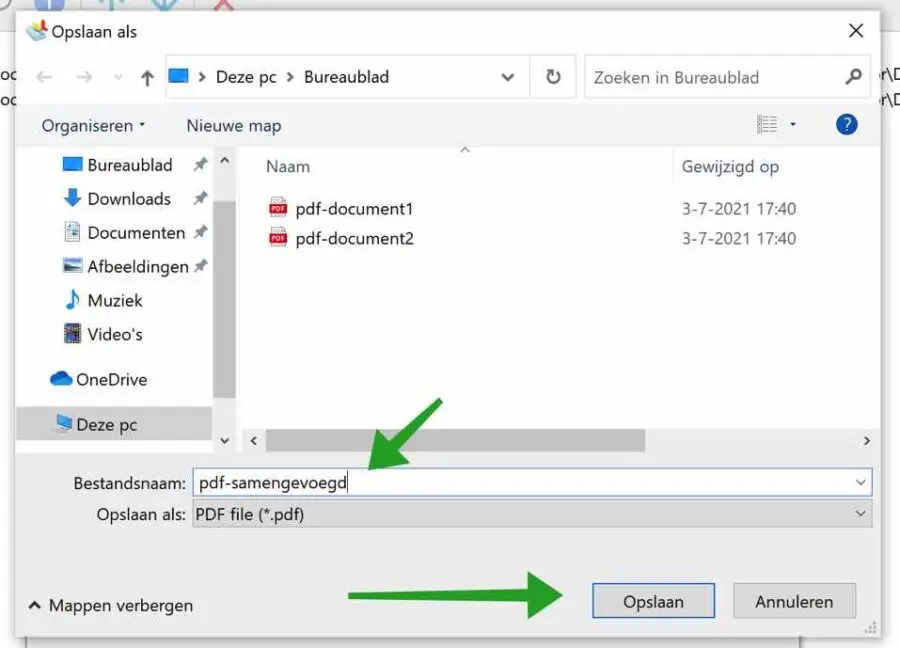Desde un archivo PDF, puede dividir páginas individuales en archivos PDF separados utilizando la impresora Microsoft Print to PDF. Pero para fusionar varios archivos PDF en un solo archivo PDF, no existe una solución integrada disponible en Windows.
Existe un software gratuito útil que puede fusionar un archivo PDF con otros archivos PDF. Sin embargo, también existen herramientas en línea que pueden hacer esto por usted. La ventaja de una herramienta en línea es que no necesita instalar ningún software para fusionar archivos PDF. La desventaja, sin embargo, es que no sabes qué sucede en segundo plano con tus archivos PDF. Si tiene un archivo PDF que contiene información confidencial, le recomiendo utilizar el software que recomiendo en este artículo.
Los archivos Adobe PDF, abreviatura de archivos de “formato de documento portátil”, son uno de los tipos de archivos más utilizados en la actualidad. Si alguna vez descargó un formulario o documento imprimible de la web, como un formulario de impuestos del Servicio de Impuestos Internos, es probable que fuera un archivo PDF. Cuando ve un archivo que termina en .pdf, significa que es un archivo PDF.
Fusión de PDF
Fusión de PDF en línea
Si desea utilizar una herramienta en línea para fusionar archivos PDF, puede utilizar Smallpdf.com. Smallpdf le ayuda en línea fusionando un archivo PDF cargado.
Una vez que haya fusionado el archivo, puede descargar el archivo PDF combinado de forma gratuita. Smallpdf también ofrece la opción de cargar un archivo PDF desde Dropbox o Google Drive almacenamiento en la nube.
Si desea fusionar varios archivos PDF o necesita fusionar archivos PDF con más frecuencia, puede instalar una extensión del navegador.
Combinar PDF usando software
PDFShaper es un software gratuito para fusionar archivos PDF. PDFShaper puede hacer más que simplemente fusionar archivos PDF.
PDF Shaper es un software PDF rico en funciones que le permite dividir, fusionar y crear documentos PDF fácilmente marca de agua proporcionada, firmar, optimizar, convertir, cifrar y descifrar, insertar y mover páginas y extraer texto e imágenes.
PDFShaper está optimizado para un uso bajo de CPU y funciona en modo por lotes, lo que permite a los usuarios procesar múltiples documentos PDF mientras realizan otros trabajos en su computadora.
Una de las características más llamativas es la interfaz de usuario: limpia, eficaz, fácil de usar y multilingüe, incluido el holandés. Otros beneficios incluyen compatibilidad con monitores de alto DPI, bajo uso de CPU, compatibilidad con línea de comandos y conversión y procesamiento eficiente de documentos PDF.
Puedes Descarga PDFShaper aquí. Elija la edición gratuita. La edición gratuita ofrece las herramientas PDF más utilizadas y es adecuada para tareas básicas y para la mayoría de usuarios domésticos.
Instale PDFShaper siguiendo el proceso de instalación. Una vez instalado el software, abra la aplicación PDFShaper.
A la izquierda verás las opciones de Documento. Haga clic en el botón Combinar para combinar dos o más archivos PDF.
Seleccione los archivos PDF que desea fusionar. Puede hacerlo yendo a la ubicación de su computadora donde se encuentran los archivos PDF. Mantenga presionado el botón CTRL y seleccione los archivos PDF. Luego haga clic en Abrir.
En principio, aquí no es necesario modificar ninguna opción. Si lo desea, también puede agregar metadatos al archivo PDF combinado. Para ello marque la opción: Agregar datos del documento e ingrese datos como autor, título, tema y palabras clave.
Puede hacer clic en el botón Continuar para fusionar los archivos PDF en un solo archivo PDF.
Se abrirá una nueva ventana donde podrá guardar los archivos PDF combinados en un archivo PDF. Asigne un nombre al archivo PDF, seleccione una ubicación y elija Guardar.
Ahora ha fusionado con éxito varios archivos PDF en un solo archivo PDF.
espero que esto te ayude. ¡Gracias por leer!